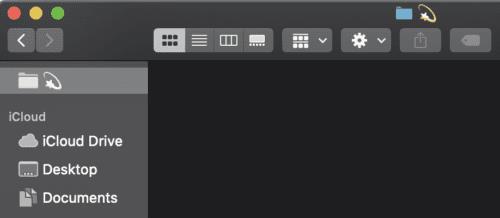Hva er bedre en måte å formidle følelser i en tekst eller melding til noen enn å bruke emojier? Emoji er en spesiell type karakter som gjør det mulig å formidle følelser uten å bruke ansiktet ditt.
På den tiden eksisterte ikke de avanserte emoji-funksjonene vi er kjent med. Tegnkodingene for eldre enheter var ikke så raffinerte som de er nå. For eksempel kunne en av de mest suksessrike mobiltelefonseriene, Nokia 3000-serien, bare støtte 459 forskjellige tegn. Moderne smarttelefonsystemer som Android kan teoretisk gi ut mer enn 1 million distinkte tegn ved å bruke UTF-8 for tegnkoding.
Unødvendig å si at allsidigheten til UTF-8 og andre typer moderne tegnsett gjør det mulig for dagens enheter, enten det er datamaskiner eller mobiltelefoner, å inkludere emojier i kodelisten over tegnkoding.
Mens UTF-8 gjør det mulig for deg å kommunisere med praktisk talt alle gjenkjennelige språk og bruker et stort utvalg emojier, har den også et annet formål: variasjon i navngivning av filer og mapper på Mac. Det er riktig! Du kan sette uttrykksikoner, og til og med noen tvetydige symboler, i navnene på Mac-mappene dine. Det fungerer kanskje ikke som noen praktisk bruk for deg når det gjelder produktivitet, men det kan i det minste legge til litt moro til arbeidsplassen og hjemmefiler.
Hvordan sette emojier i mappenavn
Å navngi en mappe eller fil ved hjelp av emojis er mye enklere enn det høres ut, her er hva du trenger å gjøre.
Åpne Character Viewer ved å holde nede Command + Control + Space- tastene på tastaturet samtidig.
Velg mappen du ønsker å gi nytt navn.
Etter å ha valgt mappen, høyreklikk på mappen og velg Gi nytt navn . Å trykke Delete på tastaturet for å gi nytt navn til mapper når den opprinnelige teksten er uthevet, vil også gjøre susen.
Ved å bruke Character Viewer du åpnet tidligere, velg emojiene du vil bruke. Du kan bruke søkefeltet øverst i vinduet eller velge en kategori nederst for å finne en bestemt emoji.
Etter å ha funnet emojien, klikk eller dobbeltklikk på den for å sette inn tegnet i mappens navn.
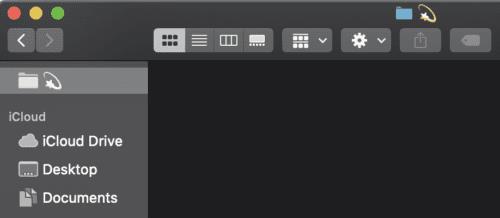
Det er det! Det er ikke mange trinn du trenger å følge. I tillegg til emojier kan du også legge inn ekstraordinære tegn/symboler som mappenavn.
Sette 'bisarre' symboler inn i mappenavn
Moderne iOS-systemer støtter en haug med tegn, inkludert uvanlige symboler. Det er en litt lignende prosess å sette dem inn i et mappenavn som det er å sette inn en emoji. Men i stedet for å bruke Character Viewer, vil vi dra nytte av Keyboard Viewer.
Aktiver Keyboard Viewer. Gå til Systemvalg —> Tastatur —> aktiver Vis tastatur- og emoji-visere i menylinjen . Dette vil utløse seeren til å vises øverst til høyre på menylinjen.
Aktivering av Keyboard Viewer lar deg sette inn tegn ved hjelp av det virtuelle tastaturet på skjermen. Ikke bare det, men du kan også nå bruke symboler eller skjulte tegn ved å bruke modifikasjonstastene.
Modifikatortaster er hurtigtaster på det fysiske tastaturet ditt. Modifikasjonstastene dine kan være Shift , Option eller Shift + Option . For å bruke dem, hold nede modifikasjonstasten pluss en hvilken som helst annen bokstav, symbol eller tall på tastaturet.
- Ved å bruke en av de tre variantene av modifikasjonstaster vil det virtuelle tastaturet endre overflaten av tegn. Enkelt sagt kan de vanlige numeriske og alfabetiske tastene erstattes med © (opphavsrettssymbol), Ω (omegasymbol), π (pi) og lignende.
Noen tegn kan vises i oransje. Dette betyr at disse tastene er diakritiske tegn for bruk sammen med en annen bokstav - hvis du for eksempel trenger å legge til et aksenttegn. Hold nede modifikasjonstasten, klikk på det oransje tegnet på det virtuelle tastaturet, og velg deretter bokstaven du vil bruke det på fra det fysiske tastaturet.
Konklusjon
Husk at bruk av uttrykksikoner i mappenavn er mulig takket være den mer sofistikerte tegnkodingen (vanligvis Unicode-basert) på moderne Mac-er. Dette kan være et problem hvis du prøver å flytte mappen til et eldre system som ikke bruker Unicode. For eldre Mac eller Windows kan emoji-tegn vises som spørsmålstegn eller andre uidentifiserbare symboler.